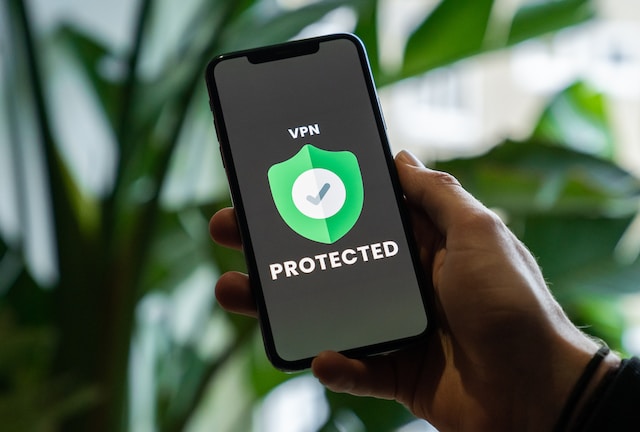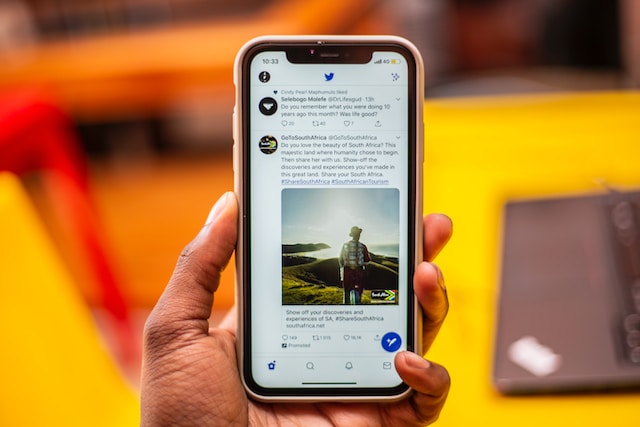Twitter akışınızda gezinirken ilginç bir bağlantı içeren bir gönderi görürsünüz. Ancak gönderiyi okumak veya bağlantıyı ziyaret etmek için zamanınız yok. Bir tweet'i nasıl yer imlerine ekleyeceğinizi biliyorsanız, istediğiniz zaman görüntüleyebilirsiniz. 2018 yılında kullanıma sunulan bu özellik, beğendiğiniz gönderilerin bir listesini tutmayı kolay ve erişilebilir hale getiren kullanışlı bir özelliktir.
Peki, herhangi bir cihazda bir tweet'i yer imlerine eklemek için hangi adımları izlemelisiniz? Yer imleri listesini nasıl düzenleyebilirsiniz? Bugün bir adım geriye gidelim ve sayısız Twitter kullanıcısının neden platformdan bu özelliği başlatmasını istediğini görelim.

Bir Tweeti Yer İmlerine Ekleyebilir misiniz?
"Bir tweet'i yer imlerine ekleyebilir misiniz?" sorunuza cevap vermek gerekirse, evet, bu mümkün. Gönderilerinizi yer imlerine ekleyebilirsiniz. Peki bir tweet'i yer imlerine eklemek ne anlama geliyor? Bunu tüm favori gönderilerinizi ve konularınızı içeren bir tweet listesi olarak düşünün. Her şeyi tek bir yerde tutar ve değer verdiğiniz tüm tweetleri görüntülemeyi kolaylaştırır. Sizi birkaç dakika boyunca kontrolsüzce güldüren bir şey mi buldunuz? Tweeti yer imlerine ekleyin ve platform onu sizin için kaydetsin. Bir dahaki sefere hüzünlendiğinizde, küçük bir moral için gönderiyi tekrar ziyaret edin.
Twitter kullanıcıları bu özellik kullanıma sunulmadan önce yaratıcı çözümler geliştirdiler. Bunun bir yolu not defteri ya da benzer bir uygulama açıp tweet'in linkini kopyalamak. Bir diğer yöntem ise gönderiyi tarayıcıda yeni bir sekmede açmak. Görüntülemek istediğinizde sekmeyi açabilirsiniz. Sorun şu ki, bunlar yalnızca bazı durumlarda işe yarayabilir.
Cihazınızı değiştirdiniz ve not defterinin kayıtlı dosyalarını kopyalamayı mı unuttunuz? O zaman o heyecan verici tweetlere erişemezsiniz. Gönderiyi yeni bir sekmede tutarsanız da aynı şey geçerlidir.
Twitter'da Yer İşareti Nasıl Yapılır?
Şimdi de Twitter'da nasıl yer imi kullanılacağını ele alalım. Masaüstü veya dizüstü bilgisayarda bir tarayıcı kullanarak bir tweet'i nasıl yer imlerine ekleyeceğiniz aşağıda açıklanmıştır. Adımların ileti dizileri, fotoğraflar ve videolar için aynı olduğunu unutmayın:
- Twitter'ı açın ve kaydetmek istediğiniz tweet'i arayın. Bulamazsanız sosyal medya ağının arama çubuğunu kullanın.
- Tweeti bulduğunuzda, yer imi düğmesine tıklayın. Gönderinin altında, Beğen simgesinin yanındadır.
- Başka bir çözüm de gönderinin altındaki Paylaş düğmesine tıklamaktır. Açılır menüden Tweeti Yer İşaretlerine Ekle'yi seçin.
Bu mesajı görürseniz, "Tweet Yer İşaretlerinize eklendi", gönderiyi Yer İşaretlerinde bulabilirsiniz. Sol menü kenar çubuğunda Yer İmleri 'ni göreceksiniz. Burada, kaydedilmiş tüm tweetleri bulacaksınız.

iPhone'da Tweet Nasıl Yer İşaretlenir?

iPhone'da bir tweet'i nasıl yer imlerine ekleyeceğiniz, resmi uygulama üzerinden yapacağınızdan farklıdır. Twitter, tweetleri yer imlerine eklemeyi kolaylaştırmak için tasarımı değiştirdi. Daha önce, bunu paylaş düğmesi aracılığıyla yapmanız gerekiyordu. Sonuç olarak, herkes bu özellikten haberdar değildi. Aşağıda iPhone'unuzu kullanarak bir tweet'i nasıl yer imlerine ekleyeceğiniz anlatılmaktadır:
- Resmi Twitter uygulamasını açın ve tweet'i bulun.
- Genişletilmiş görünümü görmek için gönderinin üzerine dokunun.
- Tweetin altında bir yer imi simgesi vardır. Tweeti kaydetmek için ona dokunun.
"Tweet yer imlerinize eklendi" mesajı iPhone'unuzun ekranında bir başlık olarak görünecektir. Aynı bildirimde "Tüm yer imlerini göster" seçeneğini de göreceksiniz. Üzerine dokunun ve kayıtlı tüm tweetlerinizi görün.
Android'de Tweet Nasıl Yer İşaretlenir?
Twitter, yer imi düğmesini görünür hale getirecek değişikliği açıkladığında, bu değişiklik yalnızca iOS'ta mevcuttu. Ancak sosyal medya ağı güncellemeyi Android'e de sundu. İşte herhangi bir Android cihazda bir tweet'i nasıl yer imlerine ekleyeceğiniz:
- Resmi Twitter uygulamasında tweet'i arayın. Gönderinin Keşfet bölümünde veya akışınızda olması fark etmez.
- Üzerine dokunarak tweet'i açın. Bu, gönderiyi genişletir.
- Tweeti kaydetmek için yer imi düğmesine dokunun.
Bir Tweeti Yer İşaretlerine Ekleme Neden Çalışmıyor?
Bir tweeti nasıl yer imlerine ekleyeceğinizi takip ettikten sonra "Tweet yer imlerinize eklendi" başlığını göremiyor musunuz? Çalışmamasının birkaç nedeni olabilir. İşte bu sorunu çözmek için üç çözüm:
- İnternet bağlantınızı kontrol edin. Gönderiyi kaydederken sabit bir internet bağlantınız olduğundan emin olun.
- Sorunu hala çözemiyorsanız uygulama mağazasını kontrol edin. En son sürümü yükleyin ve tekrar deneyin.
- Bir tweet'i yer imlerine eklemek hala işe yaramıyorsa uygulamanın önbelleğini temizleyin. Son çözüm Twitter uygulamasını kaldırmak, telefonunuzu yeniden başlatmak ve yüklemektir.
Bir Tweetin Yer İşareti Nasıl Kaldırılır?
Twitter'ın teknik belgelerine göre, yalnızca en son 800 yer işaretini göreceksiniz. Bekle, bu sadece 800 tweet kaydedebileceğin anlamına mı geliyor? Hayır, kaç gönderiyi yer imlerine ekleyebileceğinize dair herhangi bir sınırlama yoktur. Bir tweeti 800'den fazla kez nasıl yer imlerine ekleyeceğinizi takip ederseniz ne olur? 800'ü aşan hiçbir gönderiyi göremezsiniz. Bu durumda, bir tweetin yer işaretini nasıl kaldıracağınızı öğrenmek faydalı olacaktır. Twitter'da yer işaretlerini nasıl kaldıracağınız aşağıda açıklanmıştır:
- Resmi uygulama veya bir tarayıcı aracılığıyla Yer İmleri sekmesine gidin.
- Yeni bir menü için Paylaş simgesine dokunun. Masaüstü kullanıcıları için Tweeti Yer İşaretlerinden Kaldır seçeneğini göreceksiniz. Android ve iOS kullanıcıları Yer İşaretini Sil seçeneğini görür.
- Tweeti yer işaretinizden silmek için seçin. Alternatif olarak, tweet'i açabilir ve yer imi düğmesine dokunabilirsiniz.
Kaydedilen tüm tweetleri kaldırmanız gerekiyorsa, Yer İm leri bölümünü açın. Masaüstünde, Yer İşaretleri'nin yanında üç yatay nokta göreceksiniz. Mobil uygulamada bu üç dikey noktadır. Bunu seçtiğinizde "Tüm Yer İşaretlerini Temizle" seçeneğini içeren bir menü açılır. Kaydedilen tüm tweetleri kaldırmadan önce onaylamanızı isteyecektir. Unutmayın, bunu yaptıktan sonra yer imlerini geri yükleyemezsiniz.

Bir Tweet Nasıl Yer İmlerine Eklenir: Kaydedilmiş Gönderilerinizi Düzenleyebilir misiniz?
Bir tweet'i nasıl yer imlerine ekleyeceğinizi takip ettikten sonra yüzlerce ilginç gönderiyi kaydettiniz. Yer İşaretleri bölümüne gittiğinizde bir şey fark edeceksiniz. Sosyal medya ağı, kaydedilen gönderileri güncelliğe göre düzenler. Daha yeni tweetler en üstte, daha eski olanlar ise en altta yer alıyor. Bu yöntemde yanlış bir şey olmasa da, gönderileri düzenlemek onlara erişimi kolaylaştırır.
Örneğin, bir sunumunuz olduğunu ve birçok tweet göstermek istediğinizi varsayalım. Ücretsiz bir Twitter kullanıcısı olarak yer işaretlerinizi düzenleyemezsiniz. Ancak Twitter Blue'ya abone olursanız Yer İşareti Klasörleri oluşturabilirsiniz.
Bir Tweeti Yer İşaretlerine Ekleme: Yer İşareti Klasörleri Oluşturma
Yer İşareti Klasörleri, kayıtlı tweetlerinizi düzenleyebileceğiniz özel bir özelliktir. Gönderileri bulmak kolaylaşır. Ayrıca, platform istediğiniz kadar klasör oluşturmanıza izin verir. Bir tweet'i nasıl yer imlerine ekleyeceğinizi takip etmeden önce bir klasör oluşturun. İşte bunu herhangi bir cihazda nasıl yapacağınız:
- Twitter'da Yer İşaretleri bölümüne gidin. Resmi uygulamayı kullanıyorsanız profil fotoğrafınıza dokunun. Masaüstü kullanıcıları için Yer İşaretleri seçeneği sol menü kenar çubuğunda görünür.
- Twitter Blue abonesi olduktan sonra bir Yeni Klasör düğmesi göreceksiniz. Düğmeye tıklayın.
- Bir Klasör Oluştur açılır penceresi görünecektir. Bir isim düşünün ve girin.
- Oluştur'u seçtiğinizde yer imleri bölümünde yeni bir klasör oluşacaktır.
Aşağıdaki adımları izleyerek zaman çizelgenizden bir yer imi klasörü de oluşturabilirsiniz:
- Twitter ana sayfanızı veya Keşfet bölümünü açın. Yer imlerine eklemek istediğiniz tweet'i bulun.
- Masaüstü veya Android cihaz kullanıyorsanız Paylaş simgesini seçin. Bir iOS kullanıcısı olarak, genişletilmiş görünüme gidin ve yer imi düğmesine uzun basın.
- Klasöre Ekle ayarını içeren bir menü görünür. Ayrıca bir yer imi klasörü oluşturmanızı sağlayan bir + simgesi göreceksiniz. Bunu seçin ve klasörünüzün adını seçin.
Bir tweet'i yer imlerine ekleme talimatlarını izlediğinizde, bu klasöre kaydedebilirsiniz.

Bir Tweeti Yer İşaretlerine Ekleme: Gönderileri Klasörlere Kaydetme ve Klasörlerden Kaldırma
Diyelim ki on yer imi klasörü oluşturdunuz. Favori gönderilerinizi bu klasörlere kaydetmek için ne yapmalısınız? İşte bir tweet'i bir klasöre nasıl yer imi olarak ekleyeceğiniz:
- İlginç tweet'i bulun ve gönderinin tamamını görmek için açın.
- Paylaş düğmesini seçin ve Klasöre Ekle seçeneği görünür. Apple cihazınız varsa, Paylaş düğmesine uzun basın. Android kullanıcıları için yer imi düğmesine dokunmak işe yarayacaktır. Alternatif olarak, paylaş simgesine dokunabilir ve tweet'i yer imlerine ekleyebilirsiniz.
- Tweet'i kaydetmek için Yer İşareti Klasörü' nü seçin.
Kaydettiğiniz her tweet'in Tüm Yer İmleri'nde de bulunacağını unutmayın. Bir gönderiyi bir yer imi klasöründen kaldırmak basit bir işlemdir. Silmek istediğiniz tweet'i bu listeden bulun. Yer İşareti düğmesine dokunun ve kaydettiğiniz klasörü seçin. Tweet Yer İşareti Klasöründen kaldırılır. Veya genişletilmiş tweet görünümünü açabilir ve Yer İşareti düğmesini seçebilirsiniz. Bu, gönderiyi hesabınızdan kaldıracaktır.

Bir Tweet Nasıl Yer İmlerine Eklenir: Kaydedilen Gönderilerinizi Herkes Görebilir mi?
Bir tweet'i nasıl yer imlerine ekleyeceğiniz hakkında daha fazla bilgi edindikten sonra, bunun herkes tarafından görülebilir olup olmadığını merak ediyorsunuz. Neyse ki, bu özelliğin var olma nedeni Twitter kullanıcılarına gizlilik sağlamaktır. Bir tweeti beğendiğinizde, yazar bir bildirim alır. Ayrıca, diğer kullanıcılar profilinizi ziyaret ettiğinde, beğendiğiniz tüm gönderileri görebilirler.
Bir tweet'i yer imlerine eklediğinizde kimsenin bundan haberi olmaz. Yazar bir bildirim almaz ve kullanıcılar bunu bulmak için profilinizde arama yapamaz. Hesabınızla yalnızca siz erişebilirsiniz.
Her gönderinin bir yer imi sayacıyla birlikte geldiğini bilmelisiniz. Bir kullanıcı tweet'i her yer imine eklediğinde, sayı artar. Ancak, gönderinin yazarı tweetlerini kimin yer imlerine eklediğini bilemez. Bunun yerine, yalnızca insanların gönderiyi kaç kez kaydettiğini görebilirler. Başka bir deyişle, Twitter kullanıcılarının tweetlerinizi beğenip beğenmediğini tahmin etmenin mükemmel bir yoludur.
Yer işaretlerinizin Twitter arşivinizde bulunacağını unutmayın. Yer işaretlerinizi gizli tutmak istiyorsanız bu dosyayı diğer kullanıcılarla paylaşmaktan kaçının.
Profiliniz herkese açık olduğu için diğer Twitter kullanıcılarının tweetlerinizi yer imlerine eklediğini varsayalım. Daha sonra, gönderilerinizi korumaya karar verdiniz. Gönderilerinizi yer imleri bölümünde görmeye devam edebilirler mi? Evet, ancak yalnızca hesabınızı takip ediyorlarsa görebilirler.
Özellikle bir işe başvururken tartışma yaratma potansiyeli olan tweetleri beğendiyseniz ne olur? Ya da insanların yanlış yorumlayacağı birkaç tweet attınız. Bu paylaşımlar, Twitter hesabınızı kontrol eden yöneticilerin kararını etkileyebilir. Tüm bu paylaşımları silmek ve çeşitli tweetlerdeki beğenileri tek tek kaldırmak yerine TweetEraser'ı kullanın. Birkaç tıklama ile Twitter hesabınızdan belirli tweetleri ve beğenileri silebilirsiniz. Bugün profilinizin prezentabl ve profesyonel göründüğünden emin olun!